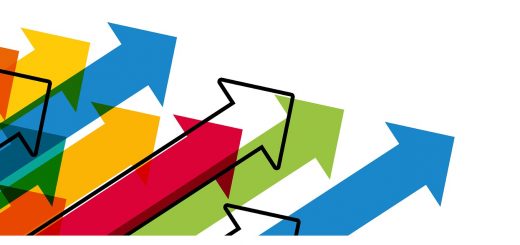Comment utiliser l’application TweetDeck pour gérer plusieurs comptes ?
TweetDeck est une interface gratuite disponible pour toute personne possédant un compte Twitter. Elle est parfaite pour ceux qui cherchent :
- à gérer plusieurs comptes Twitter ;
- à programmer du contenu de médias sociaux ;
- à améliorer l’organisation ;
- et à garder un œil sur les dernières tendances et les hashtags.
Ce que vous devez savoir sur TweetDeck
TweetDeck est essentiellement un affichage de colonnes personnalisables. Vous pouvez avoir une colonne pour :
- votre timeline principale ;
- vos notifications ;
- les messages directs ;
- les tweets programmés ;
- les listes, etc.
Les colonnes peuvent être ajoutées, supprimées et déplacées à votre guise.
En outre, si vous êtes un gestionnaire de médias sociaux, tweetdeck twitter vous permet de sauter entre les comptes sans avoir à vous connecter et à vous déconnecter. Cependant, TweetDeck n’est disponible que sur le bureau. Il n’existe pas d’application mobile.
Comment utiliser TweetDeck ?
D’abord, rendez-vous sur le site web de TweetDeck et utilisez vos identifiants Twitter pour vous connecter.
Si vous n’avez jamais utilisé TweetDeck auparavant, le tableau de bord affichera ses fonctionnalités par défaut : Accueil, Notifications, Trending, et ainsi de suite.
Comment envoyer un tweet ou composer un message direct ?
Pour envoyer un tweet, sélectionnez l’icône de composition en haut à gauche, puis sélectionnez « Tweet. » Vous pouvez également sélectionner le compte à partir duquel vous souhaitez :
- envoyer le tweet ;
- programmer le tweet ;
- ajouter des photos ou des vidéos ;
- ou envoyer un message direct.
Comment ajouter, supprimer et ajuster des colonnes ?
Pour ajouter une colonne, sélectionnez l’icône du signe plus « + » dans la barre d’outils de gauche, puis sélectionnez le type de fonctionnalité que vous souhaitez que la colonne représente.
Si vous êtes un gestionnaire de médias sociaux et que vous voulez rester au courant de toutes les interactions que vos comptes reçoivent, vous pouvez aligner les colonnes de notifications de chaque compte les unes à côté des autres. Lorsque vous ajoutez une nouvelle colonne, elle ira à la fin des colonnes, donc vous devrez peut-être basculer pour la trouver.
TweetDeck a récemment ajouté la nouvelle fonctionnalité de colonne Trending pour montrer les hashtags populaires et les nouvelles tendances sur la plateforme ce jour-là.
Pour déplacer une colonne, passez votre souris sur les trois lignes verticales à gauche de la colonne que vous voulez déplacer. Appuyez et maintenez enfoncé pour déplacer la colonne à l’endroit souhaité.
Pour supprimer une colonne, sélectionnez l’icône coulissante dans le coin supérieur droit de la colonne. Un menu déroulant apparaît, puis sélectionnez « Supprimer ». La colonne devrait alors disparaître.
Comment ajouter un compte sur TweetDeck ?
Si vous possédez plusieurs comptes sur Twitter, l’ajout d’un compte à TweetDeck facilitera grandement le passage de l’un à l’autre.
Pour ajouter un compte, sélectionnez l’icône du compte dans la barre d’outils de gauche (ressemblant à des silhouettes de personnes). Sélectionnez « Lier un autre compte que vous possédez » pour ajouter un autre compte et suivez les étapes dans la fenêtre contextuelle. En liant les comptes, vous serez ajouté en tant que contributeur avec des privilèges administratifs.